Restaur'App
- home
- Apps
- Restaur'App
- Connexion à HubRise

Connexion à HubRise
REMARQUE IMPORTANTE : Si vous ne possédez pas encore de compte HubRise, commencez par en ouvrir un sur la page d'inscription à HubRise. L'inscription ne prend que quelques minutes !
Connecter Restaur'App
Vous pouvez connecter Restaur'App à votre compte HubRise de manière autonome en suivant les étapes ci-dessous.
- Depuis le back-office de Restaur'App, cliquez sur Magasin > Etablissements dans la barre de navigation.
- Cliquez sur l'icône en forme de crayon sur l'établissement que vous souhaitez connecter.
- Ouvrez l'onglet Services Tiers.
- Cliquez sur le bouton Connecter un compte HubRise. Vous êtes redirigé vers l'interface HubRise.
- Si vous avez plusieurs points de vente, choisissez le point de vente à connecter. Si le point de vente sélectionné possède plusieurs listes de clients ou catalogues, cliquez sur Suivant pour afficher les listes déroulantes correspondantes, puis sélectionnez les options voulues.
- Cliquez sur Autoriser.
- Vous êtes redirigé vers l'interface de Restaur'App, et la connexion à HubRise est établie.
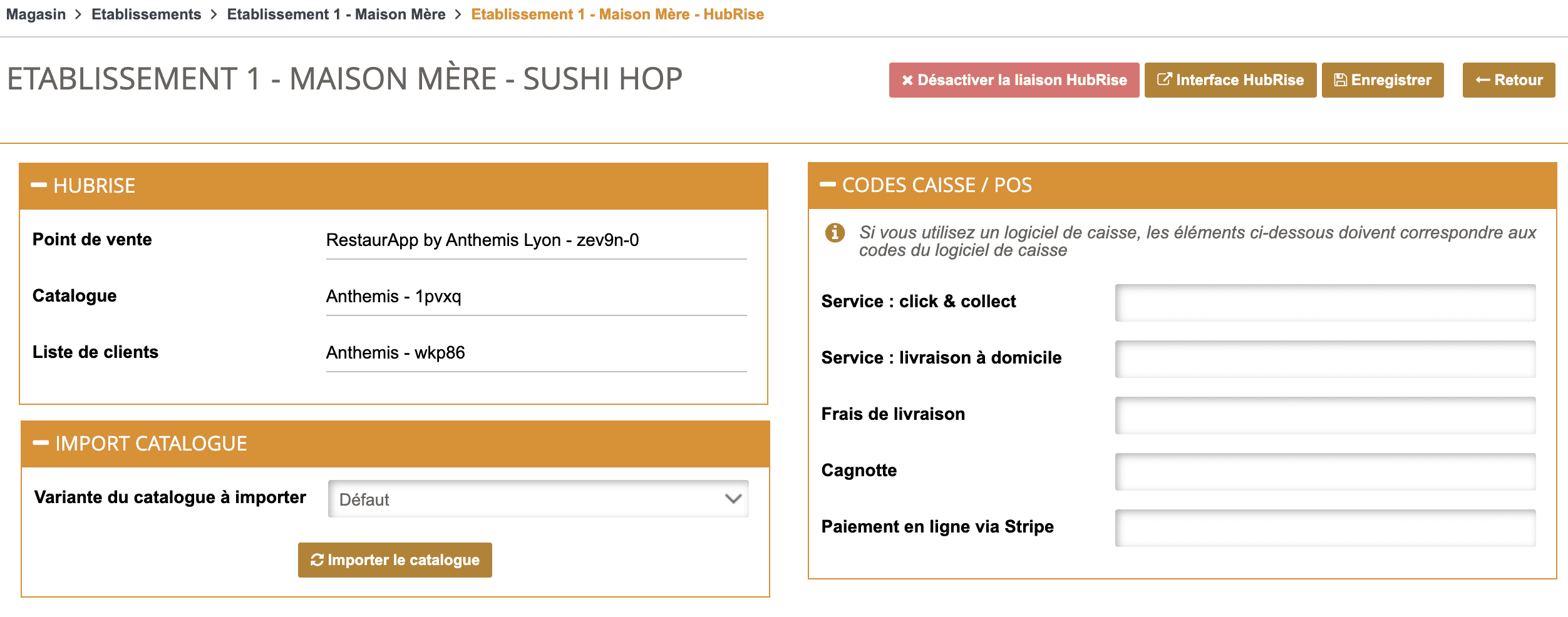
Vous pouvez également confier cette tâche à Restaur'App. Procédez alors de la manière suivante :
- Donnez accès à votre compte à l'équipe support de Restaur'App. Pour plus d'information, voir Donner accès au support de Restaur'App.
- Contactez l'équipe de support de Restaur'App sur support@restaur-app.fr, en indiquant le nom et l'identifiant du point de vente à connecter. Vous pouvez inclure support@hubrise.com en copie pour un suivi coordonné entre nos deux équipes.
Si vous ne savez pas comment trouver le nom et l'identifiant de votre point de vente, consultez la section Nom et identifiant du point de vente.
Donner accès au support de Restaur'App
Pour faciliter la prise en charge de vos demandes de support, nous vous recommandons de donner accès à votre compte HubRise à l'éditeur de la solution Restaur'App.
Pour donner accès à Restaur'App, procédez comme suit :
- Depuis le back-office de HubRise, sélectionnez CONFIGURATION dans le menu de gauche.
- Dans la section Permissions, ajoutez
support@restaur-app.fr. - Cliquez sur Ajouter l'utilisateur.
- Dans le menu déroulant de choix d'un rôle prédéfini, sélectionnez Partenaire Technique.
- Cliquez sur Définir les permissions.
L'ajout d'un utilisateur est le moyen recommandé de donner accès à un tiers à votre point de vente. Le partage de mot de passe est déconseillé pour des raisons de sécurité.
Déconnecter Restaur'App
- Depuis le back-office de Restaur'App, cliquez sur Magasin > Etablissements dans la barre de navigation.
- Cliquez sur l'icône en forme de crayon sur l'établissement que vous souhaitez connecter.
- Ouvrez l'onglet Services Tiers.
- Cliquez sur le bouton Éditer les informations HubRise.
- Cliquez sur le bouton Désactiver la liaison à HubRise en haut à droite de la page.
- Une fenêtre de confirmation s'affiche. À la question Êtes-vous sûr de vouloir désactiver la liaison avec HubRise, sélectionnez Oui.
Sans déconnecter l'application, vous pouvez bloquer les échanges de données entre Restaur'App et HubRise depuis le back office de HubRise. Pour plus d'information, voir Bloquer ou déconnecter une application.


